當 iOS 16 正式版更新推出後,想要取消 iOS 16 Beta開發者測試版(iOS 16 Beta Developer)或 iOS 16公開測試版,要如何將 iPhone 從 iOS 16 Beta 測試版轉回 iOS 16 正式版更新呢?這篇就來分享快速找回
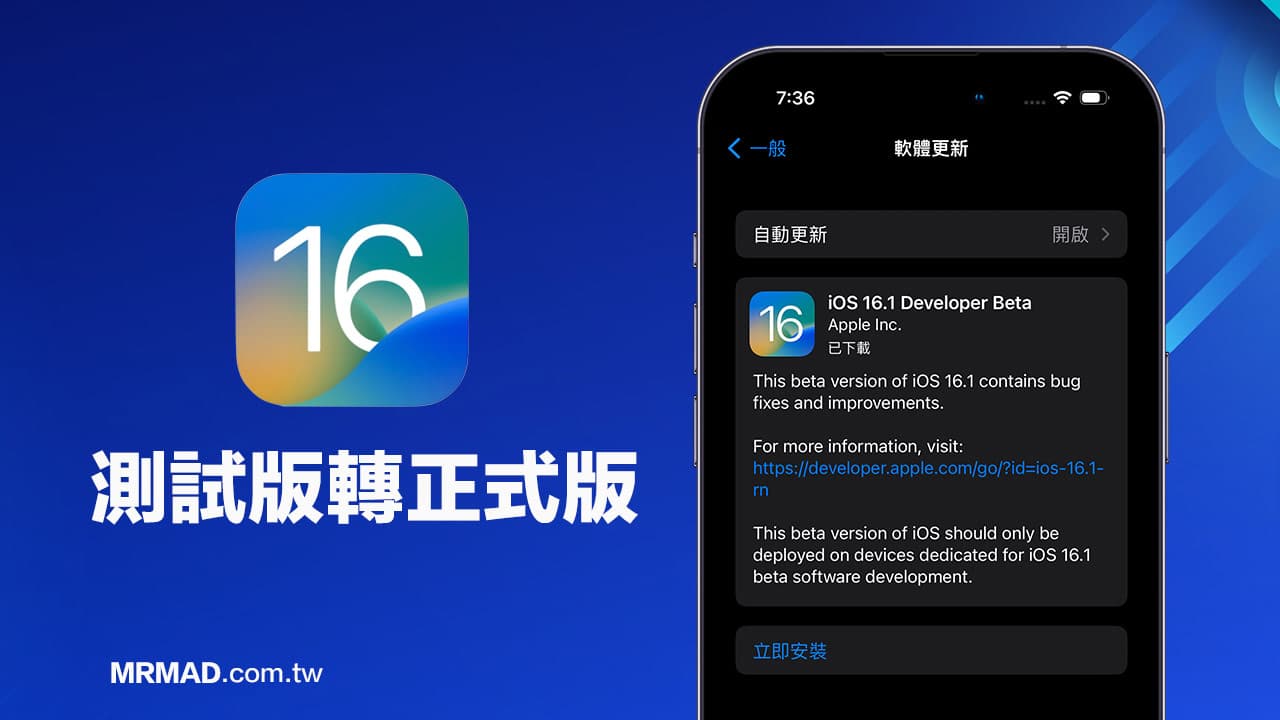
如何移除iOS 16 Beta測試版轉回iOS 16正式版教學
不打算讓 iPhone 繼續接收 iOS 16 Beta 測試版更新,必須要先刪除 iOS 16 Beta 描述檔案才有辦法解除,後續才有辦法收到 iOS 16 正式版更新。
刪除 iOS 16 beta 描述檔
開啟 iPhone 內建「設定」,選擇「一般」,往下滑找到「VPN與裝置管理」選單。
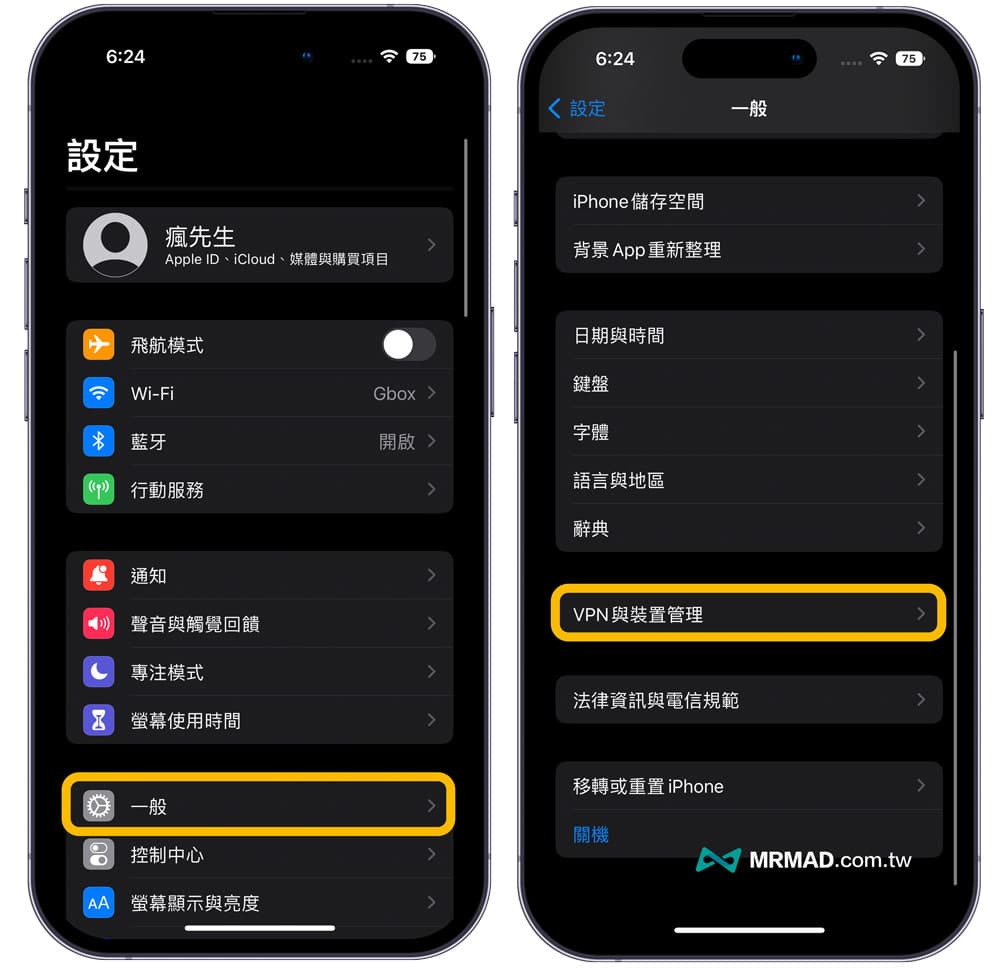
從設定描述檔頁面中,選擇「iOS 16 Beta Software Profile」描述檔選項,並且點擊「移除描述檔」。
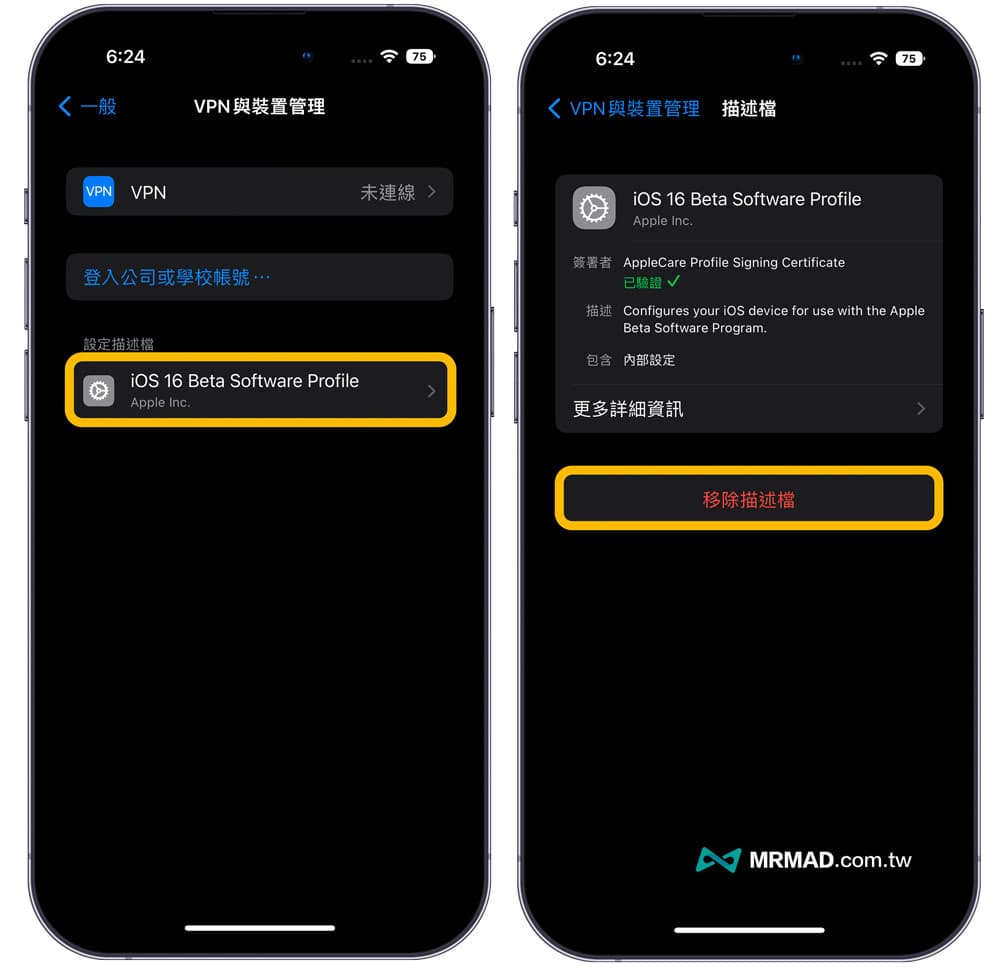
移除描述檔案時,會要求輸入 iPhone 解鎖密碼,最後點擊「移除」。
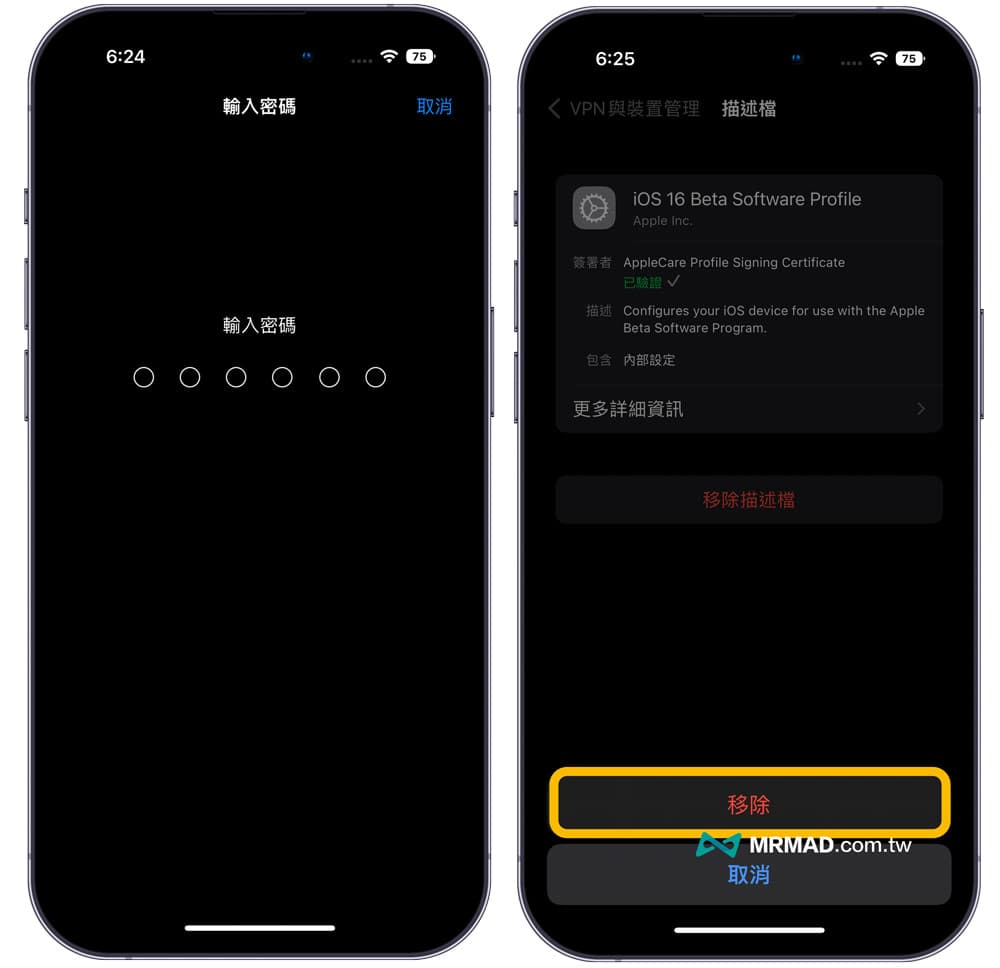
不需要讓 iPhone 重新開機,點擊「稍後再說」也是可以,要是沒辦法看見 iOS 16 正式版更新提示,再替 iPhone重新啟動一次就好。
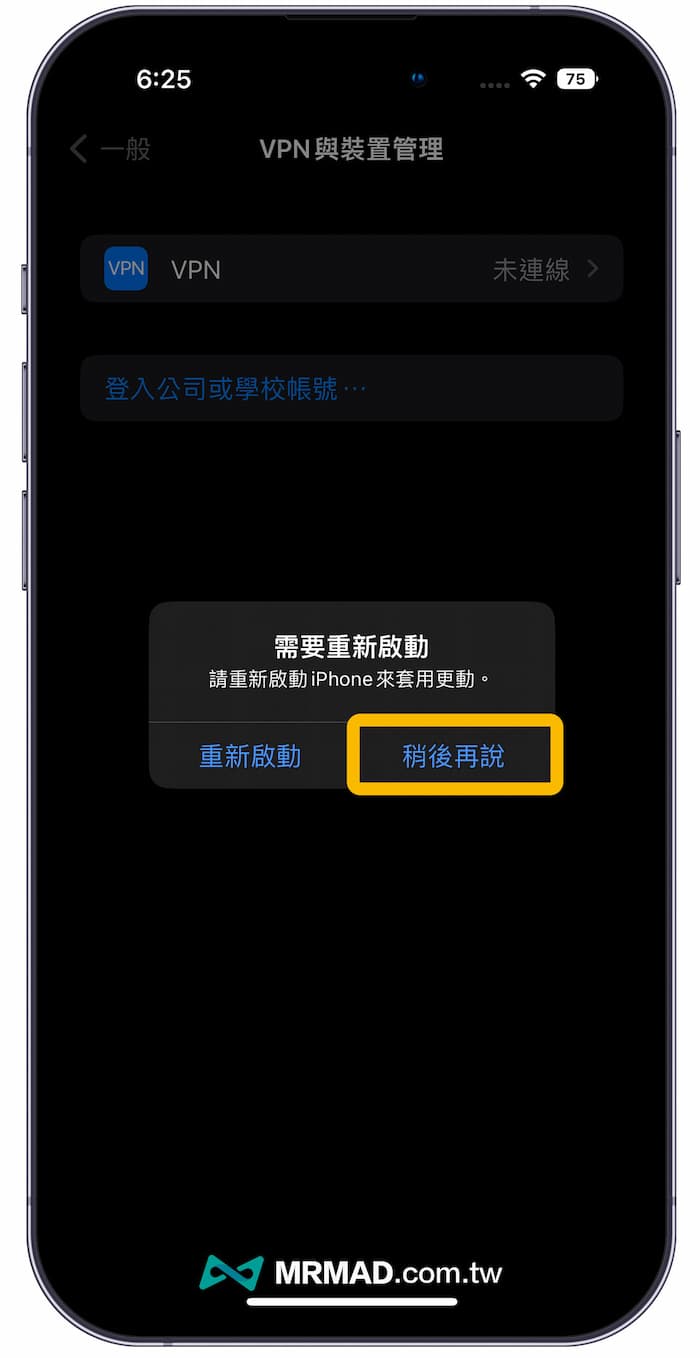
更新 iOS 16 正式版
當移除 iOS 16 Beta 測試版描述檔案後,後續只要蘋果替 iPhone 釋出 iOS 16 正式版更新,就會在 iOS 16「設定」>「一般」內找到「軟體更新」,就會看見 iOS 16 更新提示。
最後提醒,不要在 iOS 16 測試版本中途刪除描述檔,避免後續 iOS 16 Beta 釋出時,系統會一直跳出有測試版更新提醒,建議在 iOS 16 正式版更新時推出前,再依照本篇刪除 iOS 16 Beta 描述檔,才能轉回 iOS 16 正式版更新道路上。
更多實用技巧:
想了解更多Apple資訊、iPhone教學和3C資訊技巧,歡迎追蹤 瘋先生FB粉絲團、 訂閱瘋先生Google新聞、 Telegram、 Instagram以及 訂閱瘋先生YouTube。